柏でノートパソコン修理を依頼する時の注意点

柏でノートパソコンの修理を依頼する際に、どのような点に注意すべきかご存知でしょうか?特に液晶画面の修理、バッテリーの交換、キーボードの交換、メモリ増設、SSD・HDD交換、冷却ファンの故障修理、動作不良の原因と解決策、そしてデータ復旧サービスについて詳しく解説します。この記事を読めば、柏で信頼できる修理業者を選ぶ際のポイントやコツをしっかり押さえることができるでしょう。
1. ノートパソコンの液晶画面の修理を依頼する際のポイント
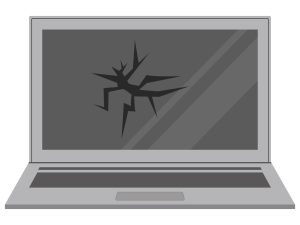
ノートパソコンの液晶画面が壊れた場合、修理を依頼する前にいくつかのポイントを押さえておくとよいでしょう。まず、修理業者の評判を確認することが重要です。次に、修理費用や時間について事前に見積もりを取ることも大切となります。最後に、修理後の保証サービスについても確認しておくと、安心して依頼ができるでしょう。
1.1. 液晶画面の一般的な修理費用
ノートパソコンの液晶画面の修理費用は、一般的にどの程度かかるのでしょうか。まず、修理費用はメーカーや機種によって異なります。通常、10,000円から50,000円程度の範囲内で収まることが多いです。一部の高価格な機種や特殊な液晶の場合は、それ以上の費用がかかることもあります。また、修理費用には部品代だけでなく、技術料や送料なども含まれることがあります。そのため、詳細な見積もりを取ることが大切です。
1.2. 液晶画面の交換時に注意すべき点
液晶画面の交換を行う際には、いくつかの重要な注意点があります。まず、交換後の画面が元の画面と同じスペックであるかどうかを確認することが必要です。また、交換作業が適切に行われているかどうかもチェックしましょう。そのほか、交換後の保証期間についても確認しておくことが重要です。特に、交換作業が自分で行える場合でも、慎重に作業を進めることが求められます。力を入れすぎると、逆に他の部品を壊す可能性があります。
1.3. 液晶画面の修理にかかる平均時間
液晶画面の修理にかかる平均時間はどのくらいなのでしょうか。一般的に、修理にかかる時間は修理業者や修理の難易度によって異なります。通常、1日から1週間程度で修理が完了することが多いです。しかし、特殊な部品が必要な場合や、修理業者の混み具合によってはさらに時間がかかることもあります。事前に、修理業者に具体的な修理期間を確認しておくと、安心して依頼ができるでしょう。
2. ノートパソコンでバッテリー交換が必要な症状と修理の流れ

ノートパソコンのバッテリーが交換が必要になる主な症状には、充電がすぐに切れる、膨らんでくる、突然シャットダウンするなどがあります。このような症状が現れた場合、最初に公式のサポートセンターに相談することをおすすめします。通常、修理の流れは診断、部品の手配、交換、動作確認となります。これにより、安全にバッテリーを交換できます。
2.1. バッテリー交換の費用と時間の目安
ノートパソコンのバッテリー交換には費用と時間がかかります。一般的に、費用はモデルによりますが、5,000円から15,000円前後が目安です。これは、新品のバッテリーの価格と技術料を含んでいます。交換作業自体は熟練の技術者であれば30分以内に完了するでしょうが、パーツの取り寄せや検査を含むと全体で1週間程度かかることもあります。そのため、事前に修理内容と費用の見積もりを確認することが重要です。
2.2. バッテリーの寿命を延ばすためのコツ
バッテリーの寿命を延ばすためには、いくつかの簡単なコツがあります。まず、過度な充電を避けることが重要です。充電が100%になった後も長時間つないでおくと劣化が早まります。次に、極端な温度での使用を避けることです。高温や低温はバッテリーに大きなストレスを与えるため、適温で使用しましょう。また、定期的にキャリブレーションを行うことも効果的です。この方法で、バッテリーのパフォーマンスを最適化することができます。
2.3. バッテリー不良が引き起こすトラブル
バッテリー不良は、さまざまなトラブルを引き起こします。例えば、不意のシャットダウンや頻繁な再起動は、作業中のデータが消失するリスクを高めます。また、バッテリーが膨張すると、ノートパソコンの内部パーツにダメージを与えることがあります。他にも、電力供給が不安定になることでシステムがフリーズすることも考えられます。これらのリスクを避けるためには、定期的なメンテナンスと適切なバッテリー交換が不可欠です。
3. キーボード交換のタイミングと注意点

キーボード交換のタイミングは、書き心地の悪化やキーの反応の鈍さが目立ってきたときが目安です。特に仕事でパソコンを多用される方は、パフォーマンスに直結するため、早めの交換が必要です。しかし、注意点としては適切なキーボードを選ぶことが重要です。自分の使用目的に合ったキーボードを選び、交換を行うことが大切です。
3.1. キーボード交換の費用について
キーボード交換の費用は、選ぶキーボードの種類や品質によって異なります。一般的に、廉価なキーボードであれば数千円程度から交換可能です。しかし、メカニカルキーボードや高機能なモデルを選ぶと、1万円以上かかることもあります。また、自分で交換する場合と業者に依頼する場合でも費用が異なります。自分で交換する場合は、キーボードの購入費用のみがかかります。ですが、業者に依頼すると交換作業費も発生しますので、費用は高くなります。
交換を依頼する場合、見積もりを取ることが大切です。業者によって料金は異なりますので、複数の業者に見積もりを依頼し、比較することをおすすめします。
3.2. キーボードの修理と交換の違い
キーボードの修理と交換には明確な違いがあります。修理は、特定のキーが反応しない場合や、一部の機能の故障を修理する際に行います。この場合、壊れた部分を修理するため、比較的安価で済むことが多いです。一方、交換はキーボード全体が劣化している場合や、修理では改善できない場合に行います。
交換のメリットは、新品のキーボードに替えることで、全体的なパフォーマンスが向上する点です。修理では、一部の問題しか解決できないため、他の部分に不具合が生じる可能性が残ります。それに対して、交換では一括して問題を解決できます。
どちらを選ぶべきかは、不具合の程度とコストを考慮して検討することが重要です。長期間性能を安定させたい場合には交換を考える方が良いでしょう。
3.3. キーボード交換後の動作確認方法
キーボード交換後の動作確認は、まず全てのキーが正常に動作するかを確認することが基本です。まずは、すべてのキーを一度押してみて、反応を確かめます。その際、キーが引っかからないか、タイピングの感触に問題がないかを確認しましょう。
次に、パソコンのシステム設定でキーボードの設定が適切であるか確認します。特に、言語設定や入力切替などが誤っている場合、キーの配置が異なる可能性があります。
最後に、日常的に使用するソフトウェアを使い、実際にタイピングを行うことが重要です。例えば、ワードプロセッサやメールソフトなどで文章を入力し、誤動作がないことを確認します。もしも不具合が見つかれば、再度調整を行います。
4. ノートパソコンのメモリ増設のメリットと手順

ノートパソコンのメモリを増設することは、パフォーマンスを向上させる最も手軽な方法です。メモリを追加することで、複数のアプリケーションを同時に利用する際の動作が滑らかになります。さらに、メモリが不足していると発生する動作の遅延やフリーズを防ぐ効果があります。メモリ増設は、専門知識がなくても比較的簡単に行えるため、多くのユーザーが試みる価値があるでしょう。次に、その具体的な手順について説明します。
4.1. メモリ増設による動作の改善効果
メモリ増設は、ノートパソコンの動作を劇的に改善します。例えば、複数のアプリを同時に開く場合でも、遅延が減少します。これにより、作業効率が格段にアップするでしょう。特に、画像編集ソフトや開発環境などのリソースを多く消費するアプリケーションを使う際に効果が顕著です。そして、メモリ不足によって起こるフリーズやクラッシュを防ぐこともできます。
また、ウェブブラウジングの際にも効果があります。多くのタブを開いてもノートパソコンがスムーズに動作します。さらに、バッテリーの消耗も抑えられることから、長時間使用にも適しています。これらのメリットが相まって、全体的なユーザー体験が向上するのです。
4.2. メモリ増設時の注意点
メモリ増設を行う前には、まず自分のノートパソコンが増設対応可能か確認することが重要です。メーカーのウェブサイトや取扱説明書で詳細情報を確認しましょう。次に、対応するメモリの種類や最大容量も調べる必要があります。これを怠ると、互換性のないメモリを購入する可能性があるからです。
また、静電気対策を万全にすることが求められます。静電気は電子部品にとって致命的なダメージを与える可能性があります。そのため、静電気防止マットやリストバンドを使用することをお勧めします。そして、慎重に作業を進め、接続部分を無理に押し込まないように注意しましょう。
4.3. 柏でのメモリ増設サービスの比較
柏には数多くのメモリ増設サービスがあります。それぞれのサービスは料金や対応スピード、保証内容などで異なりますので、比較検討が必要です。例えば、家電量販店では即日対応してくれることが多く、保証期間も長い特徴があります。一方、パソコン専門店は技術力が高く、細かなカスタマイズも受け付けてくれます。
また、オンラインサービスも便利です。自宅で簡単に申し込んで、配送で対応してもらえるため、忙しい方におすすめです。それぞれのサービスを利用する前に、口コミや評価を参考にすることも大切です。これらを踏まえて、自分に最適なサービスを選ぶことが重要です。
5. SSDとHDD交換の違いとその重要性

SSDとHDDは、パソコンの記憶装置として重要な部品です。これらを交換することで、パソコンの性能や利用状況が大きく変わります。SSDは高速でアクセス時間が短く、HDDに比べて耐久性も高いです。一方、HDDは容量が大きく、コストパフォーマンスに優れています。パソコンの用途や使用頻度によって、適切な装置を選ぶことが重要です。どちらを選ぶかで、使いやすさや効率が異なるため、しっかりと理解して選びましょう。
5.1. SSDとHDDの特徴と選び方
SSDの特徴は、高速なデータアクセス速度です。これにより、パソコンの起動やデータの読み書きが非常にスムーズになります。また、物理的な回転部品がないため、衝撃に強く、耐久性も高いです。特に、動画編集やプログラミングなど、重い処理を頻繁に行うユーザーに適しています。
一方、HDDは大容量であり、コストパフォーマンスに優れています。大量のデータを保存したい場合や、予算を抑えたいときに適しています。ただし、物理的な回転部品があるため、衝撃に弱く、アクセス速度が遅い場合があります。
選び方としては、パソコンの用途と予算を考えることが重要です。高速な処理を求めるならSSD、大容量のデータ保存を求めるならHDDといった具合に、自分のニーズに合わせて選ぶことで快適な使用が可能です。
5.2. SSD交換の費用と時間の目安
SSD交換の費用は、選ぶSSDの種類や容量によって異なります。一般的には、256GBのSSDなら1万円前後、512GBだと2万円前後の価格帯です。また、交換作業を自分で行う場合は、工具や必要な知識も準備しましょう。
時間の目安としては、経験者なら30分から1時間程度で済むことが多いです。初めての場合は、準備や確認を含めて2時間程度かかることもあります。注意深く作業することで、トラブルなく進めることが大切です。
もし自信がなければ、専門の業者に依頼するのも一つの選択肢です。その場合、交換費用に加えて工賃が発生するため、合計で数万円かかることがあります。余裕を持って準備し、計画的に行うことが重要です。
5.3. HDDからSSDへのデータ移行方法
HDDからSSDへのデータ移行は、まず専用のソフトウェアを使用します。これにより、既存のデータを新しいSSDに安全にコピーできます。次に、パソコンのバックアップを取っておくことで、万が一のトラブルに備えることができます。
実際の手順は、まずSSDをパソコンに接続し、専用ソフトでクローン作成を開始します。この作業には時間がかかるため、完了までパソコンを安定した状態で使用しましょう。データのコピーが完了したら、新しいSSDをメインのドライブとして設定します。
最後に、パソコンを再起動して、正しくデータが移行されているか確認します。もし問題が発生した場合は、再度クローン作成を試みるか、専門業者に相談することをおすすめします。データの安全性を確保しながら、スムーズに移行することが重要です。
6. ノートパソコンの冷却ファンの故障と修理方法

ノートパソコンの冷却ファンは、デバイスの性能と寿命に重要な役割を果たしています。しかし、定期的なメンテナンスを怠ると、冷却ファンが故障することがあります。故障した冷却ファンは、オーバーヒートやデータ損失の原因となりえます。この記事では、冷却ファンが故障する原因、修理にかかる費用と時間、およびメンテナンス方法について詳しく説明します。冷却ファンの適切な管理は、パソコンの長寿命化に不可欠です。
6.1. 冷却ファンが故障する原因
冷却ファンが故障する原因にはいくつかの要素があります。まず、ホコリやゴミが冷却ファンにたまると、回転が阻害され、冷却効率が低下します。さらに、過度の使用による摩耗や、内部部品の劣化も原因となることがあります。例えば、軸受け部分の摩耗が進行すると、ファンの回転が不安定になり、異音が発生したり、停止することもあります。また、熱によって樹脂製の部品が変形すると、冷却性能が著しく低下することがあります。これらの要因が複合的に作用することで、冷却ファンの故障が発生します。
6.2. 冷却ファン修理の費用と時間
冷却ファンの修理にかかる費用と時間は、モデルや故障の程度によって異なります。一般的には、冷却ファン自体の交換費用は2,000円から5,000円程度で、修理時間は約1時間から2時間程度です。複雑な冷却システムを持つ高性能モデルの場合、費用が高額になることもあります。また、修理を専門業者に依頼する場合、工賃が追加され、全体の費用が増えることがあります。しかし、自分で修理することに不安がある場合は、専門業者に依頼する方が安全です。これにより、安心して使用することができます。
6.3. 冷却ファンのメンテナンス方法
冷却ファンのメンテナンスは、定期的に行うことが重要です。まず、パソコンの外部と内部を清掃し、ホコリやゴミを取り除くことが必要です。専用のエアダスターを使用して、冷却ファンの周りのホコリを吹き飛ばすことが効果的です。次に、冷却ファンの軸受けに適切な潤滑剤を塗布することで、スムーズな回転を維持できます。また、パソコンを使用する環境の温度や湿度を適切に管理し、過剰な熱が発生しないようにすることも大切です。これにより、冷却ファンの寿命を延ばすことができます。
7. 動作不良の原因と解決策

ノートパソコンの動作不良は、さまざまな原因によって起きることがあります。たとえば、ウイルス感染やハードウェアの故障、ソフトウェアのバグが考えられます。これらの問題を解決するためには、まず原因を特定することが重要です。そして、原因に応じた適切な対策を講じることが必要です。具体的には、ウイルス対策ソフトの導入や、定期的なソフトウェアの更新、ハードウェアの点検が効果的です。
7.1. ノートパソコンの主な動作不良の症状
ノートパソコンが起動しない場合、多くの原因が考えられます。まず、電源ケーブルが正しく接続されているか確認します。それでも起動しない場合、バッテリーが完全に放電しているかもしれません。また、画面に表示がない場合は、液晶パネルやグラフィックカードの不具合が考えられます。動作が遅くなった場合は、メモリの不足やハードディスクの断片化が原因であることが多いです。これらの症状が見られた場合には、専門の技術者による修理が必要なことがあります。
7.2. 動作不良の診断と費用の目安
動作不良を診断するためには、まずソフトウェアのトラブルシューティングを行います。具体的には、セーフモードでの起動や復元ポイントの使用が有効です。次に、ハードウェアのチェックが必要です。メモリテストやハードディスクの診断ツールを使用します。診断の結果、修理が必要な場合、その費用は変動します。たとえば、軽微なソフトウェアの問題であれば数千円で済むこともありますが、ハードウェアの交換が必要な場合は数万円かかることもあります。したがって、正確な診断と事前の見積もりが重要であると言えます。
7.3. 動作不良を予防するための基本的な方法
動作不良を予防するためには、いくつかの基本的な方法があります。まず、定期的なソフトウェアのアップデートが重要です。これにより、最新のセキュリティパッチと機能改善が適用されます。また、不要なソフトウェアをアンインストールして、システムの負荷を軽減することも効果的です。さらに、物理的なメンテナンスも大切です。定期的に内部のホコリを取り除くことで、冷却効率を高めることができます。これらの方法を実行することで、ノートパソコンの寿命を延ばすことができるでしょう。
8. ノートパソコンのデータ復旧サービスの選び方と注意点

ノートパソコンのデータ復旧サービスを選ぶ際には、いくつかのポイントを押さえることが重要です。まず、業者の信頼性を確認しましょう。口コミや評判を調べることで、安心して依頼できるかが分かります。また、費用や時間の見積もりも忘れずに確認してください。さらに、プライバシー保護の観点からデータの扱いについても注意することが大切です。こうした注意点を踏まえれば、適切なデータ復旧業者を選べます。
8.1. データ復旧の費用と時間
データ復旧の費用と時間は、依頼する業者や復旧するデータの量によって異なります。一般的な相場としては、数千円から数万円程度となることが多いです。費用が高額になる場合は、事前に詳細な見積もりをもらうことが必要です。時間に関しても同様で、簡単な復旧なら数時間で完了することもありますが、大規模な作業が必要な場合は数日から数週間がかかることもあります。依頼する前に、必ず費用と時間について確認しましょう。
8.2. データ復旧の成功率を高める方法
データ復旧の成功率を高めるためには、いくつかの工夫や対策があります。まず、データが消えた場合はすぐにパソコンの使用を中止し、専門業者に相談することが重要です。そうすることで、データの上書きを防ぐことができます。また、定期的にバックアップを取ることで、万が一のデータ損失にも対応できます。さらに、パソコンのハードディスクに異常を感じたら早めに対応することが大切です。こうした予防策を講じることで、データ復旧の成功率を高めることができます。
8.3. 柏での信頼できるデータ復旧業者
柏で信頼できるデータ復旧業者を選ぶには、地元の口コミやレビューを参考にすることが有効です。具体的には、インターネットでの検索結果やSNSの評価をチェックすることで、業者の評判や実績を知ることができます。また、実際に店舗に訪れることで、スタッフの対応や設備の充実度を確認することも重要です。信頼性が高い業者に依頼することで、安心してデータ復旧を任せられるでしょう。複数の業者を比較し、最適な選択をすると良いでしょう。






